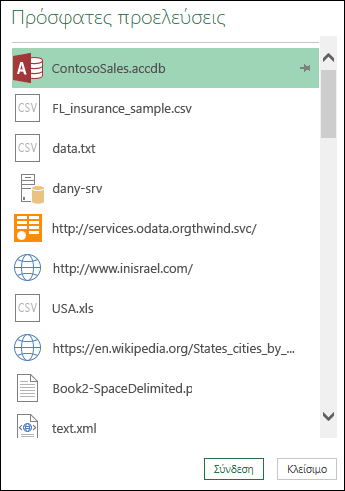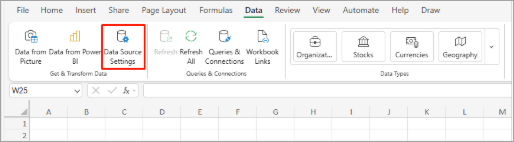Όταν θέλετε να προβάλετε ή να διαχειριστείτε μια εξωτερική προέλευση δεδομένων, είναι ωφέλιμο να γνωρίζετε το σωστό παράθυρο διαλόγου για τις ανάγκες σας:
-
Χρησιμοποιήστε το παράθυρο διαλόγου Πρόσφατες προελεύσεις για να εμφανίσετε συχνά χρησιμοποιούμενες προελεύσεις δεδομένων που έχετε ήδη εισαγάγει, καθώς και ως μια βολική λίστα για την πραγματοποίηση αλλαγών στις πληροφορίες σύνδεσης κάθε προέλευσης δεδομένων.
-
Χρησιμοποιήστε το παράθυρο διαλόγου Επεξεργασία δικαιωμάτων για να εντοπίσετε ή να ενημερώσετε τα διαπιστευτήρια για τις προελεύσεις δεδομένων ή για να ορίσετε επίπεδα προστασίας προσωπικών δεδομένων. Για περισσότερες πληροφορίες, ανατρέξτε στο θέμα Ορισμός επιπέδων προστασίας προσωπικών δεδομένων.
-
Χρησιμοποιήστε το παράθυρο διαλόγου Επιλογές ερωτήματος για να ορίσετε πρόσθετες επιλογές ασφαλείας για εγγενή ερωτήματα βάσης δεδομένων, πιστοποιητικά και υπηρεσίες ελέγχου ταυτότητας. Αυξήστε ακόμη περισσότερο το επίπεδο ασφάλειας των δεδομένων σας.
Να είστε προσεκτικοί κατά την κοινή χρήση ενός βιβλίου εργασίας με άλλα άτομα που μπορεί να θέλουν να ανανεώσουν τα δεδομένα ή να κάνουν αλλαγές σε αυτό. Ανάλογα με τον τρόπο ρύθμισης των διαπιστευτηρίων για τις προελεύσεις δεδομένων, ίσως χρειαστεί να ζητήσουν πρόσβαση στην προέλευση δεδομένων για να αποφύγουν σφάλματα ανανέωσης. Επιπλέον, ανάλογα με τη ρύθμιση προστασίας προσωπικών δεδομένων, ενδέχεται να μην μπορούν να προβάλουν ευαίσθητα δεδομένα, όπως μισθούς ή ημερομηνίες κυκλοφορίας έργων. Αυτό είναι ιδιαίτερα σημαντικό όταν συνεργάζεστε με ένα βιβλίο εργασίας και κάνετε αλλαγές σε αυτό. Όταν παρουσιάζεται περιστασιακή διένεξη δεδομένων, συνήθως κερδίζει το πρώτο άτομο που θα κάνει την αλλαγή. Ωστόσο, εάν τα δεδομένα ανανεωθούν αργότερα, αυτές οι αλλαγές ενδέχεται να χαθούν. Για περισσότερες πληροφορίες, ανατρέξτε στο θέμα Κοινή χρήση εξωτερικών δεδομένων με χρήση αρχείου ODC.
Το Excel διατηρεί μια λίστα των προελεύσεων δεδομένων που χρησιμοποιήθηκαν πρόσφατα για να μπορείτε να τις εντοπίζετε και να τις διαχειρίζεστε όταν αυτό είναι απαραίτητο.
-
Κάντε ένα από τα εξής:Στο Excel , επιλέξτε Δεδομένα > Πρόσφατες προελεύσεις.Στο πρόγραμμα επεξεργασίας Power Query επιλέξτε "Κεντρική "> "Πρόσφατες προελεύσεις".Εμφανίζεται το παράθυρο διαλόγου Πρόσφατες προελεύσεις .
-
Επιλέξτε μια προέλευση δεδομένων από τη λίστα και, στη συνέχεια, επιλέξτε Σύνδεση.Εμφανίζεται το παράθυρο διαλόγου Πρόγραμμα περιήγησης . Κάθε προέλευση δεδομένων έχει ένα διαφορετικό σύνολο επιλογών.Φιλοδώρημα Κάντε δεξί κλικ σε μια προέλευση δεδομένων στη λίστα για να εκτελέσετε πρόσθετες εντολές, όπως Αντιγραφή της διαδρομής ή διαχείριση καταχωρήσεων pin.
-
Για να εμφανίσετε το παράθυρο διαλόγου Ρυθμίσεις προέλευσης δεδομένων , κάντε ένα από τα εξής:
Στο Power Query Επιλέξτε Αρχείο > Αρχική > Ρυθμίσεις προέλευσης δεδομένων.Στο Excel Επιλέξτε Δεδομένα > Λήψη δεδομένων > ρυθμίσεις προέλευσης δεδομένων.
-
Επιλέξτε ένα από τα εξής:
Προελεύσεις δεδομένων στο τρέχον βιβλίο εργασίας Αυτή είναι η προεπιλεγμένη επιλογή και εμφανίζει επίσης το κουμπί Αλλαγή προέλευσης στο κάτω μέρος.Καθολικά δικαιώματα Για να αλλάξετε τα δικαιώματα για όλα τα βιβλία εργασίας σας.
-
Εάν υπάρχουν πολλές προελεύσεις δεδομένων, πληκτρολογήστε μια φράση αναζήτησης στο πλαίσιο Αναζήτηση ρυθμίσεων προέλευσης δεδομένων ή επιλέξτε το κουμπί Ταξινόμηση
-
Για να αλλάξετε μια προέλευση δεδομένων, επιλέξτε την, επιλέξτε Προέλευση δεδομένων και, στη συνέχεια, κάντε αλλαγές στο παράθυρο διαλόγου για τη συγκεκριμένη προέλευση δεδομένων. Αυτό είναι το ίδιο παράθυρο διαλόγου που βλέπετε κατά την πρώτη εισαγωγή των δεδομένων. Κάθε είδος προέλευσης δεδομένων έχει ένα διαφορετικό παράθυρο διαλόγου.Φιλοδώρημα Για μια βάση δεδομένων με εγγενές ερώτημα βάσης δεδομένων (όπως SQL), μπορείτε μόνο να προβάλετε την πρόταση SQL από αυτό το παράθυρο διαλόγου. Για περισσότερες πληροφορίες σχετικά με τον τρόπο επεξεργασίας της πρότασης SQL, ανατρέξτε στο θέμα Εισαγωγή δεδομένων από βάση δεδομένων με χρήση εγγενούς ερωτήματος βάσης δεδομένων (Power Query).
-
Χρησιμοποιώντας το κουμπί Απαλοιφή δικαιωμάτων/Απαλοιφή όλων των δικαιωμάτων , μπορείτε να απαλείψετε τα δικαιώματα για την επιλεγμένη προέλευση δεδομένων ή για όλες τις προελεύσεις δεδομένων. Να είστε προσεκτικοί με τη χρήση αυτής της εντολής. Μετά την απαλοιφή των δικαιωμάτων, δεν μπορείτε να τα επαναφέρετε.
-
Για να εμφανίσετε το παράθυρο διαλόγου Επεξεργασία δικαιωμάτων , επιλέξτε μια προέλευση δεδομένων από τη λίστα και, στη συνέχεια, επιλέξτε Επεξεργασία δικαιωμάτων.
-
Στην περιοχή Διαπιστευτήρια, παρατηρήστε ότι ο τύπος δικαιωμάτων της προέλευσης δεδομένων προσδιορίζεται, όπως Ανώνυμος.
-
Για να καταργήσετε το δικαίωμα, επιλέξτε Διαγραφή. Ο τύπος δικαιώματος τώρα αναφέρει Δεν έχει καθοριστεί.
-
Για να προσθέσετε ή να αλλάξετε ένα δικαίωμα, επιλέξτε Επεξεργασία.
-
Στο αριστερό παράθυρο διαλόγου (έγχρωμο πράσινο), επιλέξτε τον τύπο διαπιστευτηρίων που θέλετε:Σημείωση Ο κωδικός πρόσβασης δεν κρυπτογραφείται κατά την αποστολή. Ορισμένες προελεύσεις δεδομένων δεν υποστηρίζουν συγκεκριμένους τύπους διαπιστευτηρίων.
Ανώνυμος Οποιοσδήποτε μπορεί να χρησιμοποιήσει την προέλευση δεδομένων και δεν απαιτούνται διαπιστευτήρια.Windows Εισαγάγετε το όνομα χρήστη και τον κωδικό πρόσβασης των Windows.Basic Εισαγάγετε ένα όνομα χρήστη και έναν κωδικό πρόσβασης.Web API Εισαγάγετε ένα κλειδί που απαιτείται για πρόσβαση στην προέλευση Web, η οποία ορισμένες φορές απαιτεί προ-εγγραφή.Εταιρικός λογαριασμός Εισέλθετε στον εταιρικό ή σχολικό λογαριασμό σας.
-
Για να εμφανίσετε το παράθυρο διαλόγου Επιλογές ερωτήματος , κάντε ένα από τα εξής:
Στο πρόγραμμα επεξεργασίας Power Query , επιλέξτε Αρχείο > Επιλογές και Ρυθμίσεις > Επιλογές ερωτήματος.Στο Excel Επιλέξτε Δεδομένα > Λήψη δεδομένων > Επιλογές ερωτήματος.
-
Επιλέξτε Ασφάλεια στην περιοχή ΚΑΘΟΛΙΚΟ στο αριστερό τμήμα παραθύρου.
-
Κάντε ένα ή περισσότερα από τα εξής στο δεξιό παράθυρο:
Στην περιοχή Εγγενή ερωτήματα βάσης δεδομένων Επιλέξτε ή καταργήστε την επιλογή Να απαιτείται έγκριση χρήστη για νέα εγγενή ερωτήματα βάσης δεδομένων.Στην περιοχή Έλεγχος ανάκλησης πιστοποιητικού Επιλογή ή κατάργηση της επιλογής Ενεργοποίηση ελέγχου ανάκλησης πιστοποιητικών. Connections σε μια προέλευση δεδομένων HTTPS μπορεί να μην είναι ασφαλής εάν το πιστοποιητικό για τη σύνδεση έχει παραβιαστεί, ο έλεγχος ανάκλησης εξασφαλίζει ότι δεν είναι δυνατή η χρήση πιστοποιητικών που είναι γνωστό ότι έχουν παραβιαστεί. Αυτός ο έλεγχος ενδέχεται να αποτύχει για αυτο-υπογεγραμμένα πιστοποιητικά ή πιστοποιητικά που χρησιμοποιούνται για συνδέσεις διακομιστή μεσολάβησης. Εάν δεν είναι δυνατή η χορήγηση κατάλληλου σημείου διανομής CRL σε αυτά τα πιστοποιητικά, ο έλεγχος αυτός θα πρέπει να απενεργοποιηθεί. Διαφορετικά, αυτός ο έλεγχος θα πρέπει να είναι ενεργοποιημένος.Στην περιοχή Επίπεδο προειδοποίησης προεπισκόπησης Web, επιλέξτε:Καμία Να μην εμφανίζεται ποτέ προειδοποίηση πριν από την εμφάνιση μιας προεπισκόπησης web.Μετριοπαθής Εμφανίστε μια προειδοποίηση πριν από την εμφάνιση μιας προεπισκόπησης web, εάν η διεύθυνση URL δεν έχει εισαχθεί ρητά ή δεν έχει εγκριθεί ως αξιόπιστη κατά τη διάρκεια της περιόδου λειτουργίας.Αυστηρός Να εμφανίζεται πάντα μια προειδοποίηση πριν από την εμφάνιση μιας προεπισκόπησης web.Στην περιοχή Εγκεκριμένες υπηρεσίες ελέγχου ταυτότητας ADFS, λάβετε υπόψη τα εξής: Κατά τη σύνδεση, ορισμένες φορές σας ζητείται να εγκρίνετε άγνωστες υπηρεσίες ελέγχου ταυτότητας. Εμφανίζεται μια λίστα των εγκεκριμένων άγνωστων υπηρεσιών ελέγχου ταυτότητας. Εάν διαγράψετε μια καταχώρηση από αυτήν τη λίστα, θα καταργήσετε την έγκριση και θα σας ζητηθεί ξανά κατά τη σύνδεση.Εάν δεν υπάρχει λίστα εγκεκριμένων στοιχείων, εμφανίζεται το μήνυμα: "Δεν έχετε εγκρίνει καμία υπηρεσία ελέγχου ταυτότητας σε αυτόν τον υπολογιστή".
Για Excel Services, χρησιμοποιήστε το παράθυρο διαλόγου ρυθμίσεις ελέγχου ταυτότητας Excel Services:
-
Επιλέξτε & Connections Ερωτήματα > δεδομένων.
-
Επιλέξτε την καρτέλα Ερωτήματα για να εμφανίσετε τα ερωτήματα στο βιβλίο εργασίας.
-
Κάντε δεξί κλικ στο ερώτημα που θέλετε και, στη συνέχεια, επιλέξτε Ιδιότητες.
-
Στο παράθυρο διαλόγου Ιδιότητες ερωτήματος , επιλέξτε την καρτέλα Ορισμός .
Για περισσότερες πληροφορίες, ανατρέξτε στο θέμα Excel Services Ρυθμίσεις ελέγχου ταυτότητας.
Μπορείτε να προβάλετε και να διαχειριστείτε τα διαπιστευτήρια της προέλευσης δεδομένων για τα ερωτήματα Power Query στο βιβλίο εργασίας σας στο Excel για το Web χρησιμοποιώντας τις Ρυθμίσεις προέλευσης δεδομένων. Υπάρχουν πολλές ενέργειες που μπορείτε να κάνετε στις Ρυθμίσεις προέλευσης δεδομένων, όπως προβολή, διαγραφή, επεξεργασία και προσθήκη διαπιστευτηρίων σε προελεύσεις δεδομένων στο βιβλίο εργασίας.
Τώρα μπορείτε να προβάλετε και να διαχειριστείτε τα διαπιστευτήρια για τις προελεύσεις δεδομένων για τα ερωτήματα Power Query στο βιβλίο εργασίας σας, χρησιμοποιώντας τις Ρυθμίσεις προέλευσης δεδομένων.
Πρώτα, επιλέξτε την καρτέλα Δεδομένα και, στη συνέχεια, επιλέξτε Ρυθμίσεις προέλευσης δεδομένων.
Στη συνέχεια, μπορείτε να κάνετε τα εξής:
-
Επιλέξτε μεταξύ των δικαιωμάτων Τρέχον βιβλίο εργασίας και Καθολικά δικαιώματα για να προβάλετε και να διαχειριστείτε τα διαπιστευτήρια των προελεύσεων δεδομένων στο τρέχον βιβλίο εργασίας ή σε όλα τα βιβλία εργασίας, αντίστοιχα.
-
Διαγράψτε τα διαπιστευτήρια που είναι αποθηκευμένα για μια προέλευση δεδομένων, επιλέγοντας X (το κουμπί Διαγραφή ).
-
Επεξεργαστείτε τα διαπιστευτήρια που είναι αποθηκευμένα για μια προέλευση δεδομένων, επιλέγοντας (το κουμπί Επεξεργασία διαπιστευτηρίων ).
Παρουσιάζουμε μια νέα λειτουργικότητα στις Ρυθμίσεις προέλευσης δεδομένων, με έλεγχο ταυτότητας σε μια προέλευση δεδομένων που υπάρχει στο βιβλίο εργασίας μέσα από το παράθυρο διαλόγου.
-
Επιλέξτε την καρτέλα Δεδομένα και, στη συνέχεια, επιλέξτε Ρυθμίσεις προέλευσης δεδομένων.
-
Μεταβείτε στο Τρέχον βιβλίο εργασίας.
-
Επιλέξτε + (το κουμπί Προσθήκη διαπιστευτηρίων).
Δείτε επίσης
Βοήθεια για το Power Query για Excel